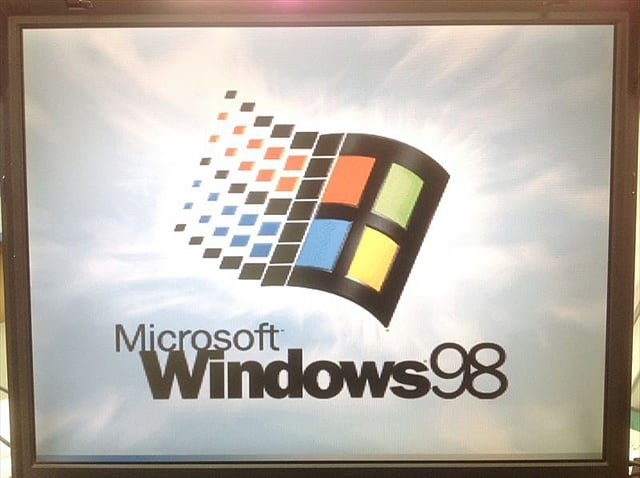こちらIT推進室
添付ファイルが開けない・・・その後
2017-02-22
PowerPointのデータ形式で送られてきたファイル、その後PDFに変換されたものが再送されてきたそうです。
おそらく多くの会社から「ファイルが開けない」というクレームがあったのでしょう。当然だと思います。
添付ファイルが開けない
2017-02-01
久しぶりの投稿です(^_^;)
私のところに寄せられる相談で、「メールをもらったけど添付ファイルが開けない」ということが昔からよくあります。
以前多かったのが「JBW」や「JTD」などの拡張子がついた「一太郎」のファイル。
パソコンを使い始めた20年以上前には当社でも一太郎を使っていたのですが、ビルゲイツの策略と世の趨勢に押され現在ではWordしか使っていません。
一太郎のファイルでもバージョンによってはWordで開くことができるのですが、レイアウトが崩れたりして完全には再現されないことが多く、緊急的な場合以外はあまり薦めてはいません。
ネットがつなげる環境ならば(メールを受信しているのだから可能なはずですが)ビュアーソフト(一太郎の場合は”ビューア”)をダウンロードしてインストールするのが一番確実なのでそちらを薦めています。
最近では一太郎ユーザも減ったようでこの相談も年に1~2件あるかないかですが。
以前はAutoCADの「dwg]「dxf」ファイルも多かったですね。
国土交通省が情報の電子化を進めCALS/ECというシステムを立ち上げたのに伴い、CADデータの統一規格「SXF」を策定(拡張子は「sfc」または「p21」)したにもかかわらず役所側から提供されるファイルは「dxf」や「dwg」ばかり、CALS対策で「SXF」対応のCADを購入したのに全く使い物にならず、怒りさえ覚えました<(`^´)>
(「dwg」を開けるCADや変換ソフトもありましたが、文字サイズがめちゃめちゃになることが多く、ほとんど使い物になりませんでした)
結局その後CADもAutoCADを導入することになり、CADファイルに関する相談はほとんどなくなりました。
定番だった一太郎やAutoCADファイルほどではないけど、たまに相談があるのは拡張子が「pptx」や「ppt」のファイル。これはPowerPointのファイルです。先日もこの相談でした。
PowerPointはMicrosoft Officeに含まれるプレゼン用ソフトです。プレゼン用なので装飾やレイアウトがしやすく、見栄えのいい文書が作りやすいのは事実です。しかし出来上がったファイルはあくまで”プレゼン用”なので配布には不向きです。
この形式でファイルを送ってくる人は、OfficeにはすべてPowerPointが入っていると思っているのかもしれませんが、Officeにもいろいろな種類があって、安いOfficeにはPowerPointが入ってないことを知らないのではないでしょうか?
PowerPointには配布資料用にデータを変換して保存する機能があります。それを使えばPowerPointが無くても見れる形でファイルを保存できます。
こういう機能があることを知らないのか?、知ってても使い方が分からないのか?いずれにしてももう少し勉強してほしいものです。
Windows10へのアップグレード
2016-05-17
最近になって「パソコンが勝手に『Windows10』になってしまった!」という報告が増えています。
Microsoftは昨年7月からWindows7、8及び8.1からWindows10への無償アップグレードを実施してきましたが、間もなく期限の1年が経過しようとしているにもかかわらず、思うようにアップグレードが進まないことに業を煮やし(?)、とうとう『自動アップグレード』という強硬手段に出てきた!と勝手に解釈しています。
Microsoftは昨年7月からWindows7、8及び8.1からWindows10への無償アップグレードを実施してきましたが、間もなく期限の1年が経過しようとしているにもかかわらず、思うようにアップグレードが進まないことに業を煮やし(?)、とうとう『自動アップグレード』という強硬手段に出てきた!と勝手に解釈しています。
しかしこれ全く余計なお世話です!ウィルス並みにたちが悪い!!
「アップグレードしたくなかったら予定をキャンセルすればいい」というのがMicrosoftの見解のようですが、あまりパソコンに詳しくないユーザーがそれを行うのはかなり負担なはずです。それ以前にアップグレードが予定されたこと自体気づかない人が多くいるという事実があります。
幸い当社で仕事に使う基本的なソフトは全てWindows10に対応していますが、画面表示や操作が変わってしまうことに負担や不安を感じる人は少なくありません。なにより急ぎの仕事をしているときに、いきなりアップグレードのために1時間以上も時間を取られ、さらに元に戻すためにまた1時間以上取られた時には怒りすら感じることでしょう。
また急にアップグレードが始まってしまったために慌てて電源を落としてしまった社員もいました。結果再度電源を入れても起動はするものの正常には動作せず、かといって残りのアップグレードを継続したり元に戻すこともできず、結局そのパソコンはセットアップCDから再セットアップする羽目になってしまいました。
問題はそれだけではありません。他の多くの会社がそうであるように、当社も本社と現場などの出先をVPNで接続して、情報やデータを共有しています。VPNのソフト自体はWindows10に対応しているので問題ないのですが、アップグレードをすると環境が変わってしまうため、VPNの設定も変更しなければなりません。設定自体は定義ファイルをやり取りすれば済むので難しくはないのですが、当社ではシステム上のセキュリティの関係でメールもVPNを接続しないとできないので、VPNがつながっていない状況では肝心の定義ファイルのやり取りができません。利用可能な個人のメールアカウントか、近くに他のパソコンがあればいいのですが、ない場合はお手上げ状態にになってしまいます。
さらに少数ではありますが、アップグレード後にインターネットに接続できなくなる事例も数件寄せられています。同様の報告はネット上にもありました。しかし当社の事例に合致する明確な解決策は見当たりませんでした。
とりあえず問題のパソコンのデバイスマネージャーを開いてみると、ネットワークアダプターが本来搭載されているデフォルトのものではなく、VPN用の仮想アダプターのみが表示されていました。これではネットワークに接続できるはずがありません。
早速パソコン購入時に付属していたドライバディスクからインストールしてなんとか復旧できたのですが、これがドライバディスクなど付属していない市販のパソコンだったらかなり苦戦していたと思います。
今のところ原因は不明ですが、VPN接続中にアップグレードを行ったときに起きるトラブルのような気がします。
しかし本当にMirosoftは余計なことをしてくれたと思います。業務妨害で損害賠償請求をしたいくらいです。今度Microsoftから電話が掛かってきたら(たまにサポートや営業から電話が掛かってくるので)、思い切り文句を言ってやろうと思う今日この頃でした(笑)
新年早々やらかしてしまいました
2016-01-07
社長の新年の挨拶が非表示になってたことにさっき気が付きました(^_^;)
トピックスだけ表示されて、クリックしても何も見えない状態でした。
新年早々失礼しました。
2016年最初のトラブルは社長のパソコン(-_-;)
2016-01-07
新年早々社長からお呼びがかかり、社長室へ行ってみると
「パソコンがおかしい!」
(-_-;)
モニターを覗くと
[悪意のあるプログラムを検出しました、削除しますか?]
”なんだVBがウィルスを見つけたのね、[削除]”
ところが開いたウィンドウがなんだかおかしい!
よく見ると画面全体の表示もおかしい!!
”これはもしかしてWindows10!?”
社長に聞いてみると「おれ知らない、何もやってない」
自分のPCがWindows7から10に変わったこと気づいていない(´△`)
それはさておき問題は怪しいこの小窓
『Winzip Malware Protector』と表示されている
そこに感染したファイルが表示され削除のアイコン
”Windows10の新機能?いや家のPCにはこんなものなかった”
調べてみたらピンポーン!これ自体がマルウェアじゃあーりませんか!!
しかもご丁寧に『Winzip Driver Updater』なんてのまでインストールされてる
どうせまともにアンインストールさせてはくれないだろうと思い検索してみると
なぜか情報が少ない、上位に表示されるのは
『Winzip Malware Protector』を使ったマルウェアの削除方法ばかり!
仕方がないのでこれは時間がかかるからとPCを預かり自分の席に戻りました
そして今度は自分のPCで『Winzip Malware Protector』の削除方法を検索すると
今度は出る派出るは
ということは社長のPCはブラウザの検索結果まで操作されてた?|||||/( ̄ロ ̄;)\|||||||
結局いつもお世話になってるADWCleanerで削除できました。
ただ『Winzip Driver Updater』のショートカットだけ残ってしまったので
これだけは手作業で[削除]、以上でコンプリート!
皆さんもくれぐれもお気お付けください。
年賀状の宛名を楽に印刷したい
2014-12-11
『年賀状の宛名を楽に印刷したい』
前回無料の宛名書きソフトとして郵便事業株式会社つまり郵便局が提供している無料の無料ソフトを紹介しました。
http://yubin-nenga.jp/design_kit/
これ以外にも無料のソフトがあったので紹介します。
このソフトは、はがき以外にも封筒やラベル印刷、のし印刷、郵便振替用紙印刷もできる優れモノです。
「Aprint(エープリント)」
http://www.vector.co.jp/soft/winnt/writing/se130034.html
↑のリンクを開くと「ダウンロードページへ」というバナーと「シェアレジでのお支払い Aprint
価格: 1,188円(税・手数料込)カートに入れる」というバナーがあります。
このソフトは基本無料ですが、寄付も受け付けているのでこのような表示になています。迷わず「ダウンロードページ」に進んで「このソフトを今すぐダウンロード」をクリックしてください。
このソフトが気に入ったという方はソフトのヘルプから寄付の手続きできるようになっているので、作者に寄付してあげてください。
前回無料の宛名書きソフトとして郵便事業株式会社つまり郵便局が提供している無料の無料ソフトを紹介しました。
http://yubin-nenga.jp/design_kit/
これ以外にも無料のソフトがあったので紹介します。
このソフトは、はがき以外にも封筒やラベル印刷、のし印刷、郵便振替用紙印刷もできる優れモノです。
「Aprint(エープリント)」
http://www.vector.co.jp/soft/winnt/writing/se130034.html
↑のリンクを開くと「ダウンロードページへ」というバナーと「シェアレジでのお支払い Aprint
価格: 1,188円(税・手数料込)カートに入れる」というバナーがあります。
このソフトは基本無料ですが、寄付も受け付けているのでこのような表示になています。迷わず「ダウンロードページ」に進んで「このソフトを今すぐダウンロード」をクリックしてください。
このソフトが気に入ったという方はソフトのヘルプから寄付の手続きできるようになっているので、作者に寄付してあげてください。
年賀状お助けサイト
2014-12-03
今年も残すところあと20日を切りましたが、年賀状はもう書き始めましたか?年末は仕事もプライベートも忙しくついついギリギリになって慌てて書く方が多いのではないでしょうか。
そこで少しでも年賀状作成の手を抜く、いえお手伝いをしてくれるサイトをご紹介します。
まず当社でも付き合いのあるXEROXとRICOHのサイト。
XEROXはWord形式、RICOHはWordとJPG形式でデータがダウンロードできます。
XEROX「素材・テンプレート集」
http://www.fujixerox.co.jp/support/howto/tool/
RICOH「プリントアウトファクトリー」
http://www.printout.jp/
上記二つで気に入ったものがなければ、ここにそれ以外のフリーの年賀状テンプレートサイトがまとめられているのでこちらからどうぞ。
http://matome.naver.jp/odai/2139716200844856601
ただしこちらは全てをチェックしたわけではありません。サイトによっては危険な”広告”が表示される可能性もあるので、間違ってクリックしないように注意してください。
表(宛名)も印刷したいという方にはこちらがおススメ。
郵便事業株式会社つまり郵便局が提供している無料の無料ソフトです。
http://yubin-nenga.jp/design_kit/
私も以前は使っていましたが、使い勝手の悪さやセンスの悪さが気になって使うのをやめてしまいました(笑)
でも裏面は他からダウンロードした画像データも使えるし、バージョンアップしてるので以前よりは使いやすくなっていると思います。何より「無料」だからと割り切れば問題のないソフトだと思います。
そこで少しでも年賀状作成の手を抜く、いえお手伝いをしてくれるサイトをご紹介します。
まず当社でも付き合いのあるXEROXとRICOHのサイト。
XEROXはWord形式、RICOHはWordとJPG形式でデータがダウンロードできます。
XEROX「素材・テンプレート集」
http://www.fujixerox.co.jp/support/howto/tool/
RICOH「プリントアウトファクトリー」
http://www.printout.jp/
上記二つで気に入ったものがなければ、ここにそれ以外のフリーの年賀状テンプレートサイトがまとめられているのでこちらからどうぞ。
http://matome.naver.jp/odai/2139716200844856601
ただしこちらは全てをチェックしたわけではありません。サイトによっては危険な”広告”が表示される可能性もあるので、間違ってクリックしないように注意してください。
表(宛名)も印刷したいという方にはこちらがおススメ。
郵便事業株式会社つまり郵便局が提供している無料の無料ソフトです。
http://yubin-nenga.jp/design_kit/
私も以前は使っていましたが、使い勝手の悪さやセンスの悪さが気になって使うのをやめてしまいました(笑)
でも裏面は他からダウンロードした画像データも使えるし、バージョンアップしてるので以前よりは使いやすくなっていると思います。何より「無料」だからと割り切れば問題のないソフトだと思います。
全天球カメラ「Theta」
2014-10-17
最近施工事例の写真撮影用にRICOHのTheta(シータ)というカメラを買いました。
これは「全天球カメラ」と言って、上下左右360°のパノラマ写真が一発で撮れる優れもののカメラです。
今のところ、完成した建築物件の屋内写真を撮っていますが、これからもっと色々なものを撮ってみたいと思っています。
https://theta360.com/ja/
今のところ、完成した建築物件の屋内写真を撮っていますが、これからもっと色々なものを撮ってみたいと思っています。
https://theta360.com/ja/
これはもう骨董品?
2014-10-01
今日古いパソコンを処分するため、データや設定の消去をしようとスイッチを入れたら、びっくりして椅子から落ちそうになりました。なんと「Windows98」の起動画面が現れたのです。
世の中はもうWindows8の時代、XPのサポートも終了して半年になるというのに「98」だなんて(知らない人いるかもしれないので、Microsoft Windowsは1991年に発売された3.0から3.1→95→98→Me→XP→Vista→7→8と続くのです)、懐かしさのあまり起動画面を写真に撮ってしまいました(笑)
懐かしがってばかりもいられないので、とにかくデータを消去してコントロールパネルからアカウントを…削除できない?変更も?!いけない、すっかり忘れてる!仕方がないのでググってみたらありました。98のアカウント変更は、え?レジストリをいじるの?でも表示されてる項目がこっちのPCにはないし…エイヤッでそれらしいところ探したら、今度は沢山ありすぎてどこを直せばいいか分からない。レジストリは下手にいじると最悪PCが動かなくなってしまう。
他に方法はない?さらにググってみるとありました。「窓の手」というフリーソフトを使えば何とかなりそうです。「窓の手」とはまた懐かしいソフトが出てきました。しかしどうやってインストールする?このPCを直接ネットにつなぐのは危険すぎる。なのでUSBメモリーにコピーして…98用のドライバーがない(-_-;)。そうだ、このPCと一緒にあった外付けFDドライブ(このPCはFDドライブ内蔵なのに、なぜが外付けFDドライブが一緒にあった)を私のPCにつないでフロッピーを使ってインストールしようとしたら外付けFDのIFはSCSI、SCSIアダプターはとうの昔に処分しちゃった(T_T)。
もうこうなったらあとはCDに焼くしかない!確かCDRWがどこかにあったはず、と机の引出しをひっくり返してみたけど、ない。しょうがないのでもったいないけど電子納品用のCDRに焼いて、何とか作業を終了しました。めでたしめでたし。
印刷できない4
2012-10-10
このコーナーの記事「印刷ができない3」のコメントに「Windows7のWindows Live フォトギャラリーで写真を印刷するとエラーになってしまう、どうしたらいいか」というご質問をいただきました。
まさか外部の方からご質問をいただくとは思ってなかったので、少々驚いているのですが、せっかくなので私にわかる範囲で考えてみたいと思います。
実は私のPCも4月にXPからWindows7にアップグレードしました(もともと7だったものを業務用ソフトの都合でXPにダウングレードしてあったので、それを元に戻しただけですが)。
Windows7はWindows Liveに色々なソフトがあり、私も動画の編集にムービーメーカーを使っています。
フォトギャラリーも色々とおもしろい機能があり興味深いのですが、指定したフォルダ内の画像ファイルを全て取り込んでしまうので、私としてはちょっと煩わしく感じて使用していません。
ただインストールはしてあるので確認してみたのですが、私のPCでは特に問題なく印刷できました。
情報が少ないのであまり正確なところはお答えできないのですが、ご質問の内容からもしかしたらプリンタドライバーに問題があるのではないかと思いました。
しかし必ずそうだとは言い切れないので以下のことをご確認ください。
1)全ての写真が印刷できないのでしょうか?
たとえばダウンロードした画像ファイルなども印刷できませんか?
もし他の画像ファイルが印刷できる場合は写真のファイル形式かサイズに問題があるかもしれません。
また念のため印刷しようとしているファイルが格納されているフォルダも確認してください。CDやDVDにある画像ファイルはフォトギャラリーでは印刷できないという回答がネット上にありましたので。
2)他のソフトからは印刷できますか?
同じファイルをWindows フォト ビューアーやペイントなど他のソフトで印刷してみてください。
また全く別のソフト、例えばEXCELなどは問題なく印刷できるのでしょうか?
Windows フォト ビューアーやペイントなどで同じ写真が印刷できたり、EXCELなど他のソフトは問題なく印刷できる場合はフォトギャラリーに問題があると思います。
再インストールしてみてはどうでしょう。
3)プリンタドライバーは最新のものですか?
Windows7にはもともと多くのプリンタドライバーが搭載されており、プリンターを接続するだけでドライバーをインストールしてくれます。
ただ最新版ではないこともあるので、プリンターメーカーのサイトで確認し、最新版がある場合はそちらをインストールしてみてください。
4)複数のプリンタドライバーがインストールされていませんか?
プリンターの組み合わせによってはトラブルが発生することがあります。
複数のプリンタドライバーがある場合は、1つずつ削除してみて印刷ができるか確認してください。
またプリンターメーカーのヘルプサイトやマイクロソフトのサイトでプリンタ名または型番で検索してみるとトラブル情報や対処方法が掲載されている場合があります。
もしプリンターが一台しかない場合はそのプリンタドライバーを削除して、友人など他のプリンターを借りて印刷してみるという方法もあります。
「印刷ができない」場合に限らず、PCのトラブルには色々な原因があり、その可能性を一つ一つ確認・検証する”原因の切り分け”という作業がトラブル解決には不可欠です。
それは大変面倒な作業なのですが、これを怠ると前に書いた「印刷ができない3」のように単純なトラブルをかえって深刻なものにしてしまうことがあります。
ネット上の掲示板などには結構無責任な回答も多く(検索して見つかった答えがほとんど間違いだったということもあるし、なんでもかんでも”Windowsの再セットアップ”しかないと唱える???な回答もあるので(笑))、本当に自分のトラブルに当てはまるのか、解決策として実行して問題ないか慎重に検討する必要があります。
上記の確認事項でも問題点が見つからない場合は、レジストリ(Windowsの基本的な情報が格納されているファイル)に問題があることも考えられます。
ただレジストリは下手にいじるとWindowsそのものが起動しなくなってしまうこともあるので、自信がなければ手を出さない方がいいかもしれません。
上記の確認事項を試しても問題が解決しない場合は、「システムの復元」でPCをフォトギャラリーやプリンタドライバーをインストールする前の状態に戻して、それから再度1つずつ検証しながらインストールを実行してください。
それでもだめなら今度は環境(上で書いたプリンターを替える)を変えて再度「システムの復元」を実行してみてください。
どうしてもだめな場合は最後の手段としてWindowsの再セットアップになると思います。
IT推進室の看板を掲げておいて(実際には看板はありませんが)「システムの復元」やWindowsの再セットアップに頼るのは(上の方で「再セットアップに頼るのは???」と自分で書いておきながら)後ろめたいのですが、下手にレジストリなどをいじって取り返しのつかないことになるよりは、安全に修復するためには仕方ないと思います。
以上、的確なアドバイスもできずに適当にだらだらと書いてしまいましたが、詳細がわからない状態では、これが私にお答えできる精一杯です。
早く印刷ができるようになるといいですね。